Instal dan Konfigurasikan Zentyal Linux 3.5 Sebagai BDC (pengontrol domain cadangan)

- 671
- 133
- Ricardo Gottlieb
Pada 1 Juli 2014, Zentyal Developer mengumumkan rilis Zentyal Linux 3.5 Komunitas Server Bisnis Kecil, Penggantian drop-in asli untuk Windows Small Business Server dan Microsoft Exchange Server berdasarkan Ubuntu 14.04 lts. Rilis ini dilengkapi dengan fitur -fitur baru, yang paling penting adalah implementasi tunggal LDAP berdasarkan dukungan Samba4 dan Microsoft Outlook 2010, sementara beberapa modul yang ditemukan dalam versi sebelumnya telah sepenuhnya dihapus: server FTP, surat Zarafa, sudut pengguna, monitor bandwidth, captive Portal dan L7 Filer.
 Konfigurasikan Zentyal 3.5 sebagai BDC
Konfigurasikan Zentyal 3.5 sebagai BDC Mengikuti topik sebelumnya di Zentyal 3.4 diinstal dan digunakan sebagai PDC, Tutorial ini akan berkonsentrasi pada bagaimana Anda dapat mengonfigurasi Zentyal 3.5 Server untuk bertindak sebagai BDC - Pengontrol domain cadangan untuk server windows atau zentyal 3.4 atau 3.5 PDC, dengan mereplikasi database akun pengguna, tetapi melewatkan panduan instalasi karena dapat digunakan prosedur yang sama seperti yang dijelaskan untuk Zentyal 3.4, tanpa pengaturan sebagai PDC.
Persyaratan
- Unduh Zentyal 3.5 Edisi Komunitas CD ISO Image - http: // www.zentyal.org/server/
- Instal Zentyal 3.5 Menggunakan prosedur yang sama seperti yang dijelaskan untuk Zentyal Linux 3.4.
Langkah 1: Pasang modul yang diperlukan untuk Zentyal BDC
1. Setelah pemasangan baru Zentyal 3.5 server, Masuk ke Console Prompt dan verifikasi alamat IP server Anda menggunakan ifconfig Perintah, jika Anda menggunakan server DHCP di jaringan Anda yang secara otomatis menetapkan alamat IP ke host jaringan Anda, untuk dapat masuk ke Zentyal Web Administration.
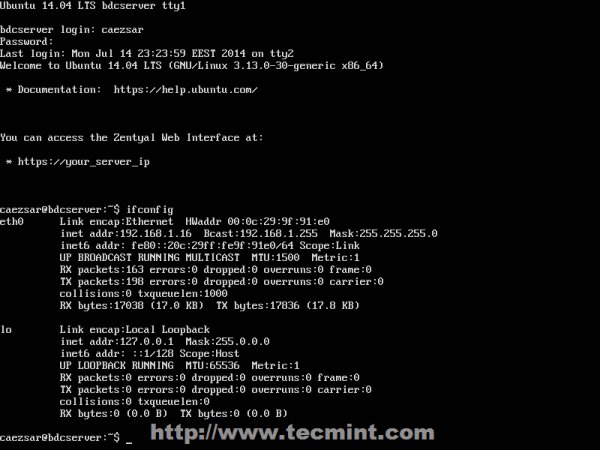 Verifikasi alamat IP zentyal
Verifikasi alamat IP zentyal 2. Setelah Anda mendapatkan alamat IP sistem zentyal Anda, buka browser dari lokasi jarak jauh dan masuk ke Antarmuka Admin Remote Web menggunakan alamatnya https: // zentyal_ip dan kredensial yang dikonfigurasi untuk pengguna admin zentyal pada proses instalasi.
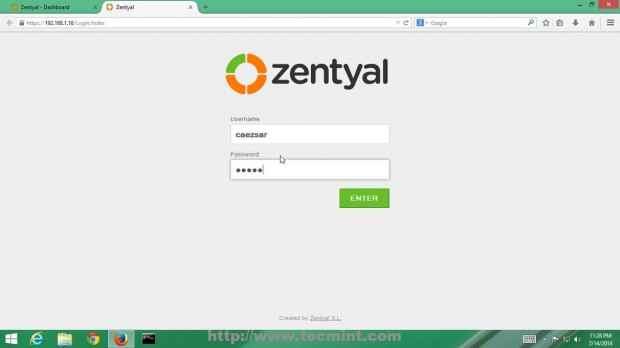 Masuk ke antarmuka web Zentyal
Masuk ke antarmuka web Zentyal 3. Di jendela pertama, pilih yang berikut ini Paket zentyal untuk diinstal Jadi Anda dapat mengkonfigurasi server Anda untuk bertindak sebagai BDC dan menekan OKE tombol pada prompt berikutnya.
- Layanan DNS
- Firewall
- Layanan NTP
- konfigurasi jaringan
- Pengguna, Komputer, dan Berbagi File
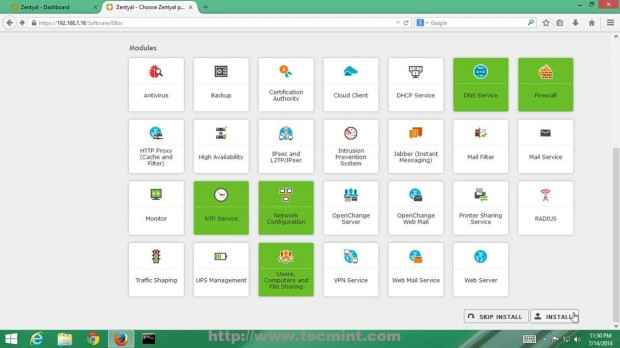 Instal Paket Perangkat Lunak Zentyal
Instal Paket Perangkat Lunak Zentyal 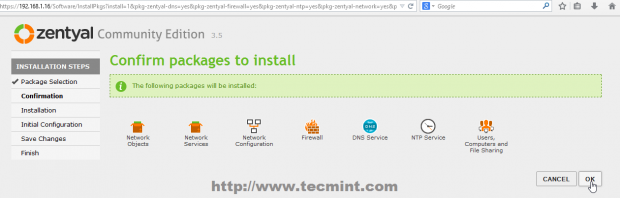 Konfirmasi Paket Zentyal
Konfirmasi Paket Zentyal 4. Zentyal Ebox akan mulai menginstal paket yang diperlukan dengan ketergantungan mereka dan kapan akan mencapai Antarmuka jaringan Wizard Konfigurasi. Di sini siapkan Anda Antarmuka jaringan sebagai Intern dan menabrak Berikutnya tombol untuk melangkah lebih jauh.
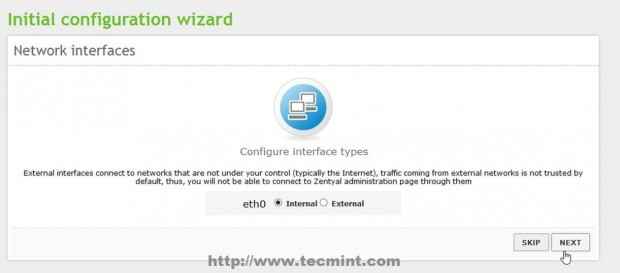 Konfigurasikan Antarmuka Jaringan
Konfigurasikan Antarmuka Jaringan 5. Karena fakta bahwa Anda akan menggunakan Zentyal sebagai BDC di antarmuka jaringan Anda, harus ditugaskan dengan alamat IP statis. Memilih Statis sebagai konfigurasi IP metode, Berikan alamat IP statis jaringan lokal Anda, netmask dan gateway dan - sangat penting - pilih alamat IP pengontrol domain utama Anda atau server yang bertanggung jawab atas resolusi DNS PDC untuk digunakan Server Nama Domain bidang, lalu klik Berikutnya untuk melanjutkan.
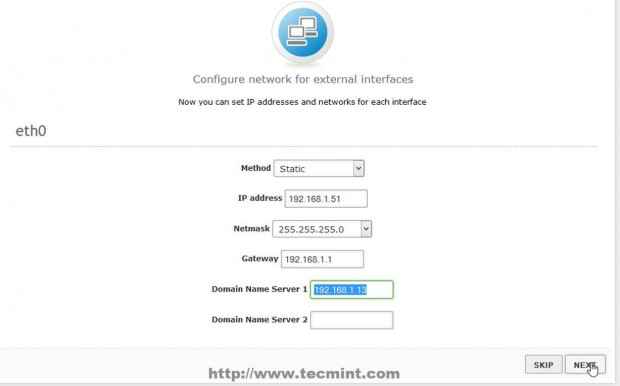 Masukkan Detail Antarmuka Jaringan
Masukkan Detail Antarmuka Jaringan 6. Pada tahap berikutnya Pengguna dan Grup Biarkan sebagai default dan tekan Melewati tombol dan instalasi modul harus dilanjutkan.
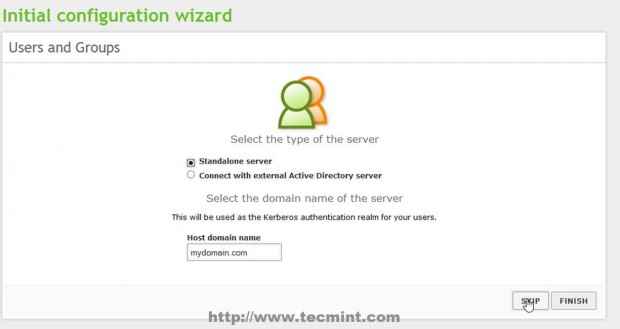 Pilih server default
Pilih server default 7. Setelah langkah ini jika Anda mengkonfigurasi alamat IP statis lainnya daripada yang dikeluarkan secara otomatis oleh server DHCP, Anda akan kehilangan konektivitas ke Zentyal Server dari browser. Untuk masuk kembali, kembali ke browser dan ketik alamat IP statis Anda yang baru yang Anda tambahkan secara manual di atas Langkah 5 dan gunakan kredensial yang sama seperti sebelumnya.
 Login ulang ke Portal Web Zentyal
Login ulang ke Portal Web Zentyal 8. Setelah semua modul selesai menginstal pindah ke Status modul, pastikan Anda Periksa semua modul yang terdaftar, Pukul di atas Simpan perubahan tombol dan klik lagi Menyimpan Prompt tombol untuk menerapkan perubahan dan memulai modul.
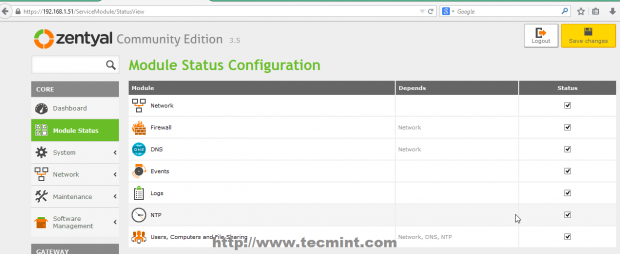 Konfigurasi Status Modul
Konfigurasi Status Modul Langkah 2: Setup Zentyal 3.5 Sebagai BDC
9. Bagaimanapun, modul yang diperlukan diinstal dan operasional, saatnya untuk mengonfigurasi Zentyal 3.5 untuk bertindak sebagai pengontrol domain cadangan atau pengontrol domain tambahan dengan menyinkronisasi database akun pengguna.
10. Pergi ke Sistem -> Umum -> Nama host dan domain dan periksa Nama host Dan Domain Entri Nama - Berikan nama deskriptif untuk nama host, seperti BDC Misalnya dan gunakan nama domain utama Anda di bidang domain - secara default langkah ini harus dikonfigurasi pada proses instalasi sistem dengan memilih server Anda hostname bdc Anda.
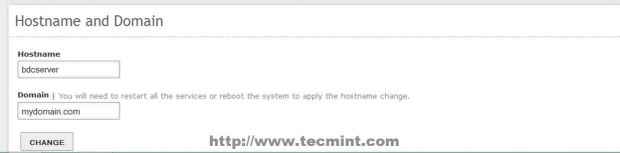 Masukkan nama host dan domain
Masukkan nama host dan domain 11. Tetapi sebelum mulai bergabung dengan domain utama, yakinkan bahwa Anda memiliki konektivitas dan resolusi DNS ke server pengontrol domain primer. Pertama terbuka Dempul, Masuk ke Zentyal BDC Server Anda dan Edit resolv.conf File untuk menunjuk ke alamat IP pengontrol domain utama Anda atau alamat server DNS yang bertanggung jawab dengan resolusi nama PDC.
# nano /etc /resolv.conf
File ini secara otomatis dihasilkan oleh Zentyal DNS Resolver dan perubahan manual akan ditimpa setelah modul restart. Mengganti nama server Garis pernyataan dengan alamat IP pengontrol domain utama Anda (dalam hal ini zentyal PDC saya miliki 192.168.1.13 Alamat IP - Ubahnya sesuai).
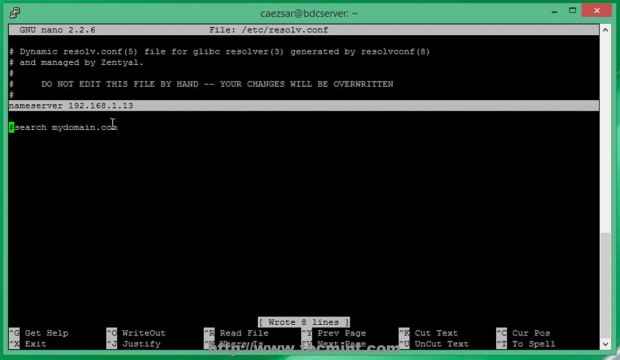 Tambahkan DNS pengontrol domain primer
Tambahkan DNS pengontrol domain primer 12. Setelah file diedit, jangan restart modul apa pun dan mengeluarkan a ping Perintah dengan nama domain pengontrol domain utama Anda dan verifikasi jika merespons dengan alamat IP yang benar (dalam hal ini PDC fqdn saya PDC.mydomain.com - yang fiktif hanya digunakan secara lokal).
# Ping PDC.mydomain.com
 Konfirmasikan domain Anda
Konfirmasikan domain Anda 13. Jika Anda ingin melakukan tes DNS lainnya, buka Zentyal Web Remote Admin Tool dan gunakan Ping Dan Lihatlah Dengan tombol Domain PDC FQDN spesifik Anda dari Jaringan -> Menu Alat seperti yang disajikan pada tangkapan layar di bawah ini.
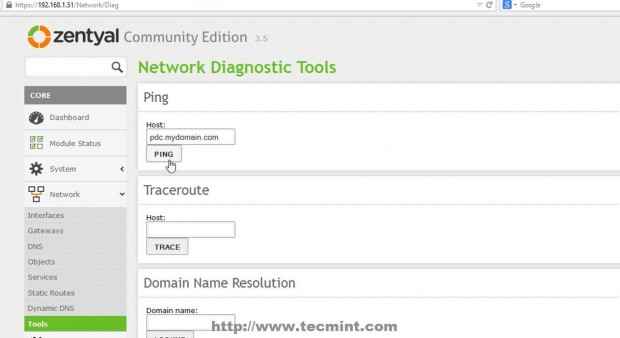 Alat diagnostik jaringan
Alat diagnostik jaringan 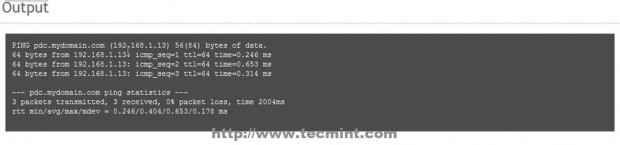 Verifikasi domain Anda
Verifikasi domain Anda 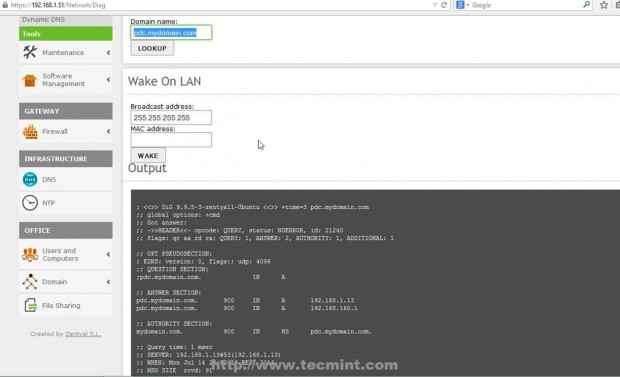 Verifikasi entri DNS domain
Verifikasi entri DNS domain 14. Setelah tes DNS mengungkapkan bahwa semuanya dikonfigurasi dengan benar dan bergerak fungsional ke Domain -> Pengaturan Menu kiri dan gunakan yang berikut Pengaturan Dan setelah Anda selesai melakukan hit Mengubah tombol dan OKE di domain gabungan pemberitahuan, lalu atas Simpan perubahan untuk menerapkan konfigurasi dan stat mengimpor database akun pengguna dari server PDC pria Anda.
- Peran server = Pengontrol Domain Tambahan.
- Pengontrol domain fqdn = pengontrol domain utama Anda FQDN.
- IP server DNS domain = Alamat IP pengontrol domain utama Anda atau DNS yang bertanggung jawab dengan resolusi PDC.
- Akun administrator = pengguna administrator pengontrol domain utama Anda.
- Kata Sandi Administrator = Kata Sandi Pengguna Administrator Pengontrol Domain Utama Anda.
- Nama domain NetBIOS = Pilih Nama Domain untuk NetBIOS - Ini bisa menjadi nama domain utama Anda.
- Deskripsi server = Pilih nama deskriptif yang mendefinisikan server BDC Anda.
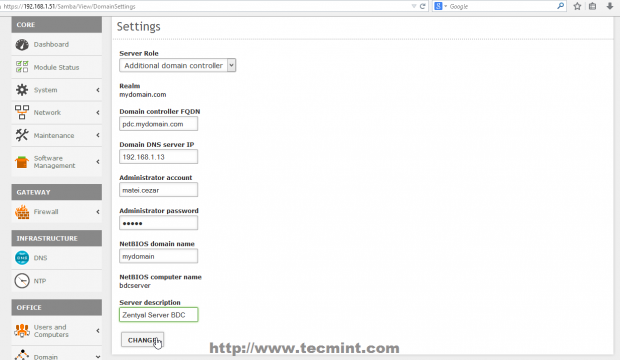 Masukkan pengaturan domain
Masukkan pengaturan domain 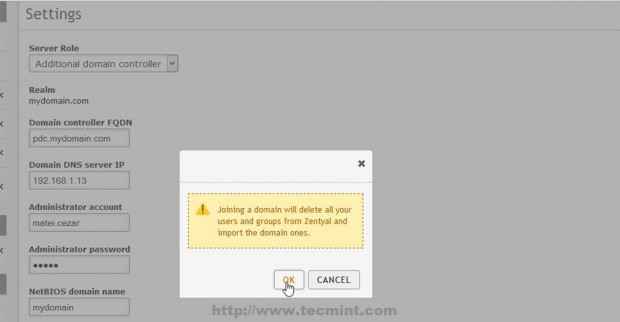 Konfirmasi untuk bergabung dengan domain
Konfirmasi untuk bergabung dengan domain 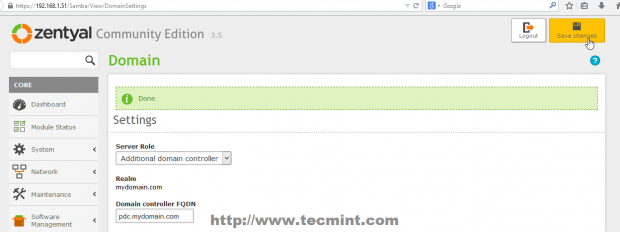 Simpan perubahan domain
Simpan perubahan domain 15. Itu dia! Bergantung pada ukuran database Anda, proses replikasi bisa memakan waktu, dan setelah selesai Anda bisa pergi ke Pengguna dan Komputer -> Mengelola Dan Anda harus melihat seluruh database pengguna dan komputer dari PDC sepenuhnya disinkronkan dengan Anda Zentyal 3.5 server BDC. Menggunakan klist Perintah untuk melihat pengguna administrator domain Anda.
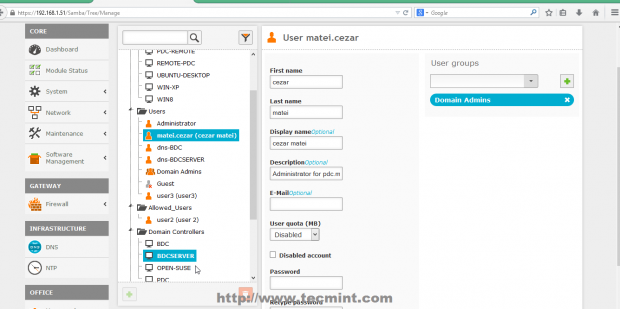 Database Pengguna dan Komputer
Database Pengguna dan Komputer $ klist
 Periksa pengguna administrator domain
Periksa pengguna administrator domain 16. Anda juga dapat memeriksa Zentyal 3 Anda.5 BDC dari sistem berbasis Windows jika Anda telah menginstal RSAT (Alat administrasi server jarak jauh) dengan membuka Pengguna dan Komputer Direktori Aktif -> Pengontrol domain.
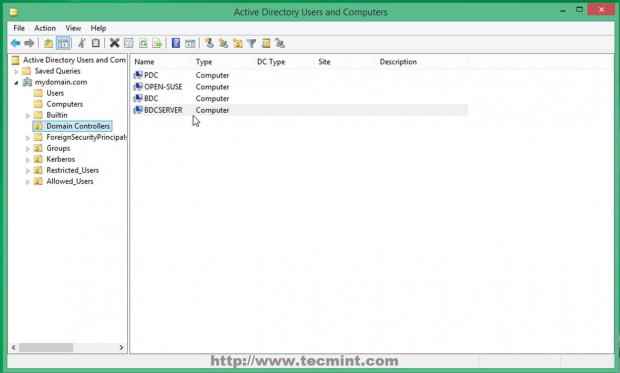 Verifikasi Zentyal dari Windows
Verifikasi Zentyal dari Windows 17. Sebagai pemeriksaan dan pengaturan terakhir yang dapat Anda buka Manajer DNS Dan lihat bahwa DNS baru entri telah ditambahkan dengan nama host BDC Server Anda menggunakan alamat IP -nya. Pastikan juga bahwa Anda membuka koneksi SSH ke server BDC zentyal Anda dengan dempul dan waktu sinkronisasi pada kedua pengontrol domain menggunakan ntpdate memerintah.
$ sudo ntpdate -ud domain.tld
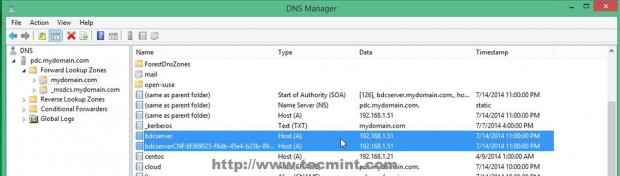 Konfirmasikan entri DNS baru
Konfirmasikan entri DNS baru  Sinkronkan waktu pada pengontrol domain
Sinkronkan waktu pada pengontrol domain Zentyal Linux 3.5 Server Edisi Komunitas dengan samba4 dapat sepenuhnya berpartisipasi dalam Active Directory, dan setelah dikonfigurasi sebagai bagian dari domain Anda dapat menggunakan alat Direktori Aktif RSAT dari lokasi jarak jauh dan beralih peran FSMO ke server iklan di jaringan Anda.
- « 10 Pertanyaan Wawancara Dasar dan Jawaban di Linux Networking - Bagian 1
- Penyimpanan Secure Secure (ISCSI) - Pengaturan “Inisiator Klien” pada Rhel/Centos/Fedora - Bagian III »

